MFC-J625DW
FAQ et Diagnostic |
Pourquoi les cartouches de couleur se vident-elles alors que je n'imprime jamais ou rarement en couleur?
-
Les cycles de nettoyage de l'appareil sont un facteur qui affectera votre consommation d'encre couleur. L'appareil est conçu pour nettoyer ou purger automatiquement TOUTES les buses jet d'encre selon un horaire prédéfini. Une purge périodique de toutes les cartouches d'encre a lieu approximativement tous les deux jours. Pendant la procédure de purge et de nettoyage, l'appareil aspire une petite quantité d'encre des cartouches pour éliminer les bulles d'air et retirer la poussière, et humidifier les tubes et les buses d'encre. Cela ne garantit pas uniquement une qualité d'impression optimale mais aussi la durée de vie de votre tête d'impression. Du fait de la technologie jet d'encre, ce procédé est commun à tous les produits jet d'encre.
- Un autre facteur pouvant affecter votre consommation d'encre couleur est la quantité d'impression depuis votre ordinateur, même si ces impressions sont en noir uniquement. Du fait que cet appareil permette une impression couleur complète, le paramètre par défaut dans le pilote d'impression est COULEUR. Cela signifie que l'appareil mélangera automatiquement TOUTES les couleurs pour produire une couleur sélectionnée, même pour le noir.
Si vous souhaitez imprimer depuis votre ordinateur en utilisant l'encre noire uniquement, changez l'option d'impression en ECHELLE DE GRIS puis séléctionnez "Papier ordinaire" sous Type de support.
Si vous sélectionnez un autre type de support que "Papier ordinaire", l'appareil utilisera les cartouches couleur. Pour plus de détails, veuillez vous référer aux questions correspondantes indiquées au bas de cette page:
"Lorsque je sélectionne Echelle de gris, est ce que mon imprimante utilise seulement la cartouche d'encre noire ou toutes les couleurs pour générer les échelles de gris?"
Pour changer les préférences d'impression sur "Echelle de gris" et sélectionner "Papier ordinaire" comme Type de support, veuillez suivre les instructions ci-dessous :
Pour le utilisateurs Windows :
- Utilisateurs Windows 2000 :
Cliquez sur Démarrer, Paramètres, Imprimantes.
Utilisateurs Windows XP :
Cliquez sur Démarrer, Imprimantes et Télécopieurs.
Utilisateurs Windows Vista :
Cliquez sur Démarrer, Panneau de configuration, Matériel et Audio, Imprimantes.
Utilisateurs Windows 7 :
Cliquez sur Démarrer, Périphériques et imprimantes.
- Cliquez droit sur l'icône de l'imprimante et sélectionnez Options d'impression..., puis ouvrez l'onglet Avancé.
- Sélectionnez Echelle de gris dans la section Couleur/Echelle de gris.
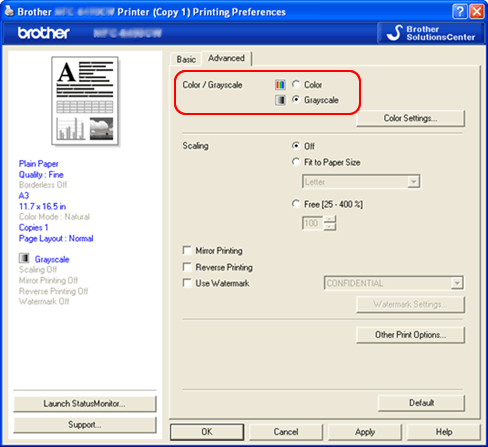
(Les écrans varient suivant votre modèle et système d'exploitation)
- Ouvrez l'onglet Elémentaire et sélectionnez Papier ordinaire sous Type de support.
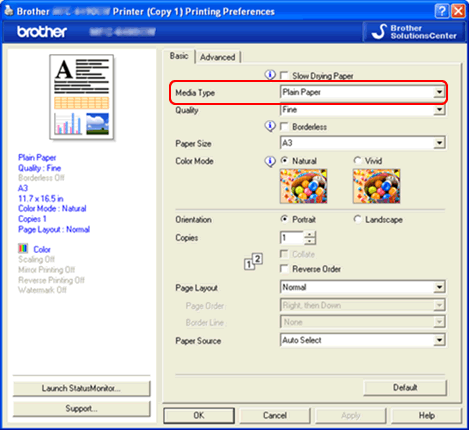
(Les écrans varient suivant votre modèle et système d'exploitation)
Pour utilisateurs Macintosh :
-
Ouvrez la boîte de dialogue d'impression. (Cliquez ici pour apprendre comment ouvrir la boîte de dialogue d'impression).
-
Choisissez Paramètres d'impression:
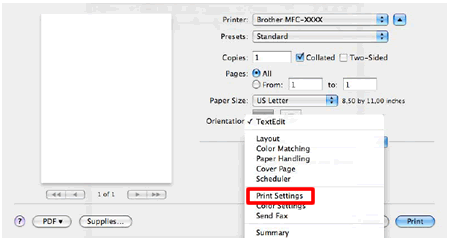
-
Cliquez sur le menu déroulant à côté de Couleur/Echelle de gris et sélectionnez Echelle de gris.
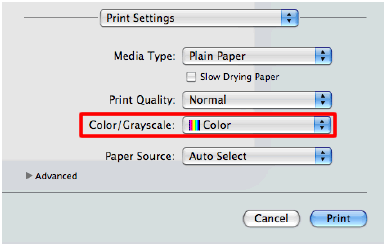
-
Cliquez sur le menu déroulant à côté de Type de support et sélectionnez Papier ordinaire.
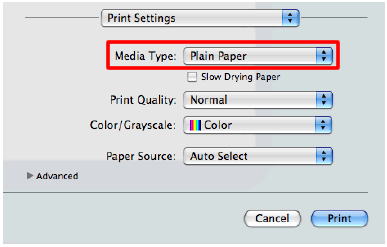
Remarques sur le contenu
Pour nous aider à améliorer notre soutien, veuillez nous faire part de vos commentaires ci-dessous.
